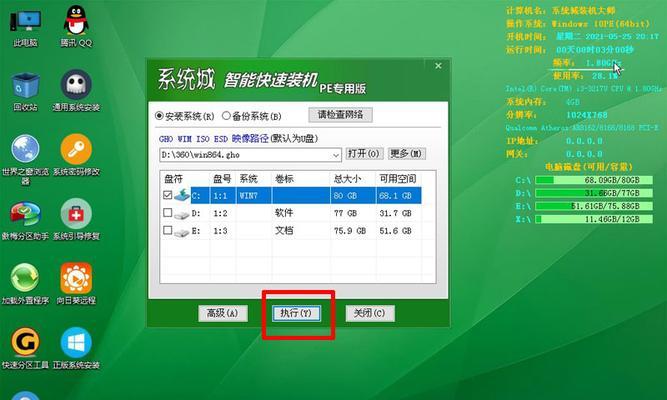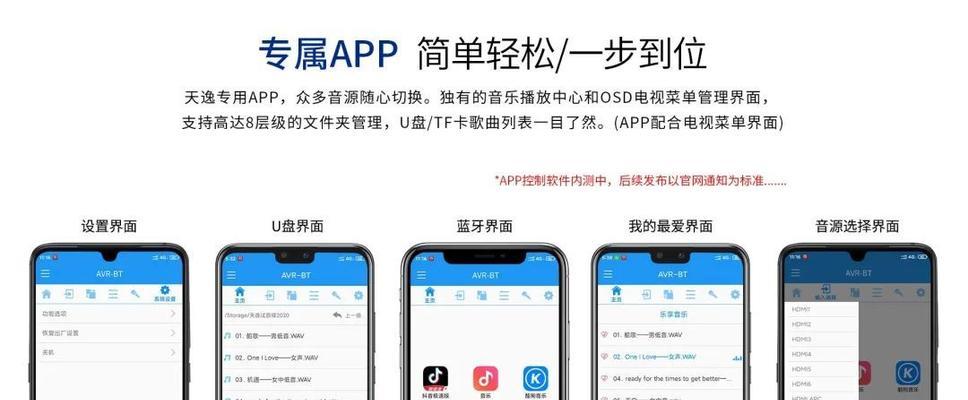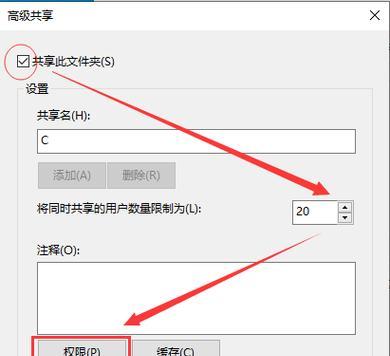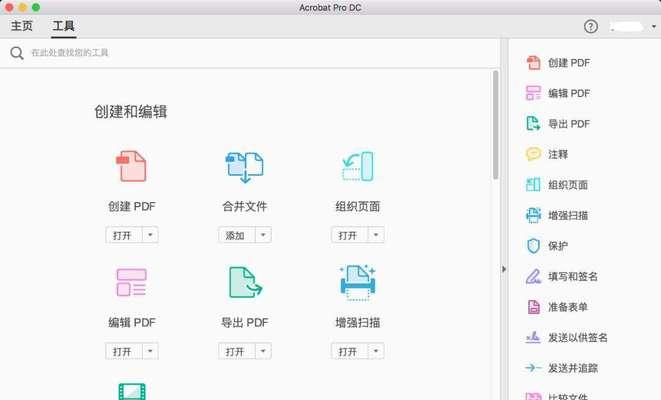在当今数字化时代,我们的手机中存储了大量的照片、视频、文档等数据,而手机自身的存储空间往往难以满足我们的需求。幸运的是,我们可以通过手机插入U盘的方式轻松扩展移动设备的存储空间,并方便地实现数据传输和备份。本文将详细介绍以手机插U盘的使用教程,帮助读者更好地利用移动存储设备。

准备工作:选择合适的U盘容量和接口类型
在选择U盘时,我们需要根据自己的实际需求来确定容量大小,一般来说,32GB或以上的U盘能够满足大部分用户的日常使用。需要确认手机支持的接口类型,目前主流的接口有USBType-C和MicroUSB两种。
检查手机兼容性并准备OTG线
要让手机能够读取U盘的数据,我们需要确保手机支持OTG(On-The-Go)功能,这一功能可以使得手机成为一个USB主机,能够连接外部设备。如果手机没有内置OTG功能,可以购买OTG线来实现手机与U盘的连接。

将U盘插入OTG线
将U盘的接口插入OTG线的对应接口,并确保插入稳固,避免在数据传输过程中断开连接,导致数据丢失。
连接OTG线与手机
将OTG线的一端插入手机的USB接口,确保连接牢固。如果是使用MicroUSB接口,需要注意插入的方向,避免强行插入造成损坏。
手机检测到U盘并打开文件管理器
通常情况下,当我们将U盘通过OTG线与手机连接好后,手机会自动检测到U盘并弹出相关提示。在弹出的提示框中选择“打开文件管理器”即可进入U盘文件的浏览界面。

浏览和查看U盘中的文件
进入文件管理器后,我们可以查看U盘中的各个文件夹和文件,可以根据需要进行复制、剪切、粘贴等操作。如果手机上没有预装文件管理器,可以前往应用商店下载安装一款适合自己的文件管理器软件。
将手机中的文件复制到U盘
如果我们想要将手机中的文件备份到U盘,只需在文件管理器中选择对应的文件或文件夹,长按选中后,点击右上角的复制按钮,在U盘的目标文件夹中点击右上角的粘贴按钮即可完成复制。
将U盘中的文件复制到手机
同样地,如果我们希望将U盘中的文件导入到手机中,只需在文件管理器中选择U盘中的文件或文件夹,进行复制后,进入手机的目标文件夹,点击右上角的粘贴按钮即可完成导入。
注意事项:安全移除U盘
在数据传输或使用完毕后,我们应该合理地安全移除U盘。在文件管理器中,点击顶部菜单栏的“安全移除”按钮,等待提示框弹出后,再拔出OTG线。这样做可以避免因突然断开连接而导致数据损坏的风险。
解决常见问题:U盘无法被手机识别
如果我们插入U盘后发现手机无法识别,首先要检查OTG线是否连接良好,确认OTG线与U盘的接口也没有松动。可以尝试重启手机或更换OTG线,以排除可能的硬件问题。
解决常见问题:U盘读写速度慢
有时候我们在使用手机读写U盘时,会出现读写速度较慢的情况。这可能是由于U盘的存储芯片品质较低,也可能是手机与U盘连接不良导致的。可以尝试更换高品质的U盘或OTG线,以提升读写速度。
解决常见问题:U盘文件损坏或丢失
当我们在使用U盘过程中出现文件损坏或丢失的情况时,可以尝试通过数据恢复软件进行修复。同时,在使用U盘时要避免突然断开连接、避免病毒感染等操作,以减少数据损坏的风险。
U盘使用的其他应用场景
除了备份和传输文件外,手机插U盘还可以用来播放U盘中的音乐、视频等娱乐内容,也可以将U盘连接到电视或车载音响等设备上进行音视频播放。
了解更多关于手机插U盘的技巧和注意事项
在日常使用中,我们还可以通过阅读相关的手机插U盘技巧和注意事项,来了解更多关于手机与U盘之间的数据传输和使用细节,以优化我们的移动存储体验。
通过手机插U盘,我们可以轻松地扩展移动设备的存储空间,并方便地进行文件备份和传输。只需准备好合适的U盘和OTG线,按照教程操作,即可实现手机与U盘之间的数据互通。同时,我们也要注意安全移除U盘、选择高品质的存储设备等问题,以保障数据的完整性和稳定性。让我们充分利用手机插U盘的功能,提升移动设备的储存和使用效率。